Най-добрите 2 метода за създаване на нешифрирано архивиране без ценна парола
Заседнали ли сте да търсите идеален методда създадете нешифрован архив без ценна парола? Прекратете тревогата и се придържайте към тази статия. В тази статия ще бъдете внимателно насочени към най-добрия начин за създаване на нешифрирано архивиране без ценна парола за вашето iOS устройство.
- Част 1: Два метода за създаване на нешифрирано архивиране без ценна парола
- Част 2: Как да създадете ново резервно копие на iTunes
Част 1: Два метода за създаване на нешифрирано архивиране без ценна парола
Паролата е удобна функция, що се отнася до сигурносттаи сигурността на вашите данни. Въпреки това, една и съща функционалност може също да се превърне в главоболие, когато напълно искате да получите достъп до криптирани файлове. Файловете за архивиране са категория файлове, които са защитени в iOS устройствата и най-често потребителите забравят съответните пароли и в крайна сметка имат доста тежки времена. Поради тази причина някои потребители са избрали да използват нешифрирани архиви. Ако искате да създадете нешифрирано архивиране без ценна парола, използвайте методите, описани по-долу.
1. Изтрийте вашето устройство и настройте като ново
Стъпка 1. Отворете устройството и отидете в Настройки> Общи> Нулиране. От списъка с опции за настройки просто натиснете бутона "Изтрий цялото съдържание" и "Настройки".

Стъпка 2. Ако устройството ви подкани да въведете паролата или Apple ID, въведете съответната парола и потвърдете, че искате да изтриете устройството.
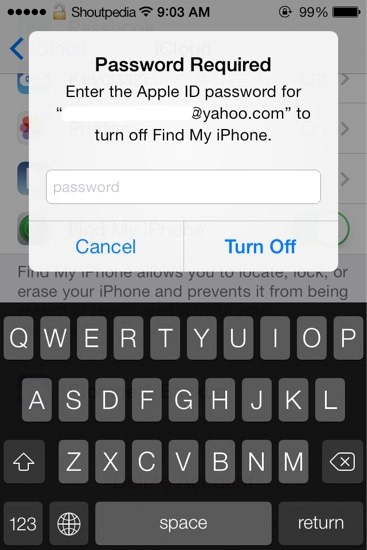
Ако сте забравили паролата и сте опиталиотделно без успех, тогава ще бъдете заключени и устройството ще бъде деактивирано. Въпреки това, следвайте стъпките, за да премахнете паролата си с iTunes или да използвате режим за възстановяване, ако не сте синхронизирали устройството или не сте свързани с iTunes.
Стъпка 3. Ако сте въвели правилната парола, изчакайте устройството да изтрие. Този процес ще отнеме няколко минути, но зависи от устройството ви.
Настройка като ново устройство
Стъпка 1. Включете устройството и натиснете върху вашата страна или регион, когато бъдете помолени да изберете езика.
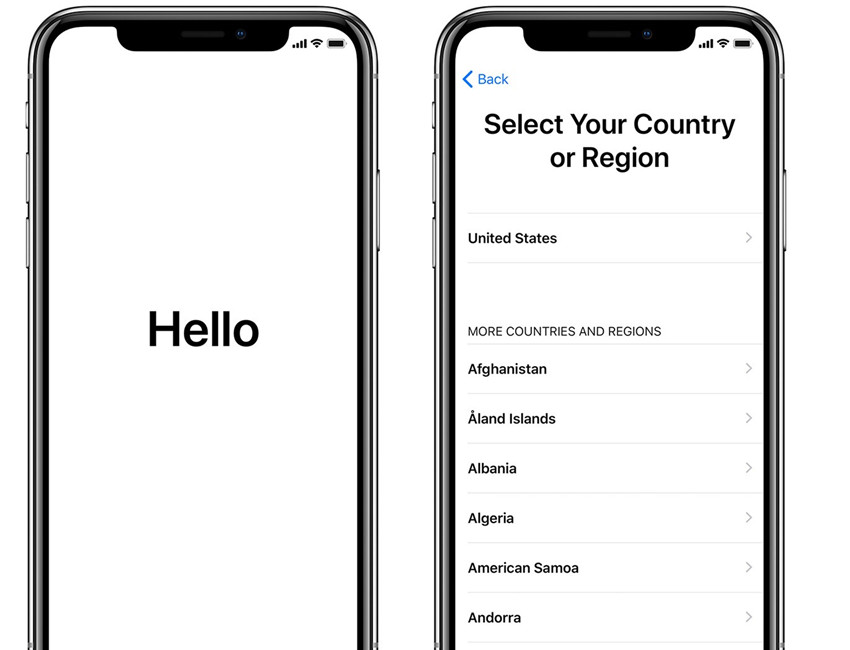
Стъпка 2. Свържете се към клетъчна мрежа или iTunes, за да активирате устройството.

Стъпка 3. Следвайте инструкциите на екрана, за да настроите Face ID или Touch ID, след което изберете 6-цифрена парола в следващия прозорец.

Стъпка 4. Възстановете или прехвърлете информацията и данните към устройството.
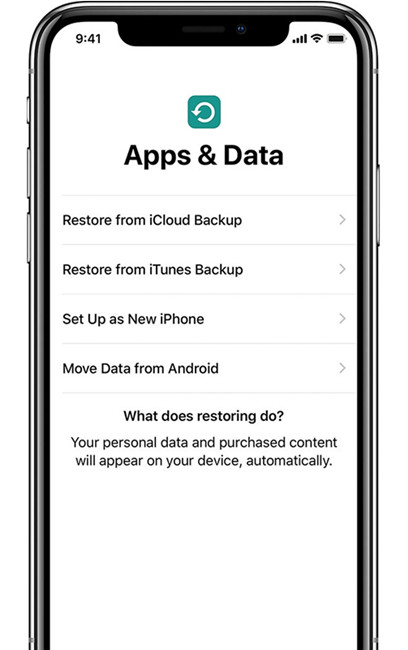
Стъпка 5. Въведете вашия Apple ID и парола, за да влезете, след това настройте Siri и други услуги.
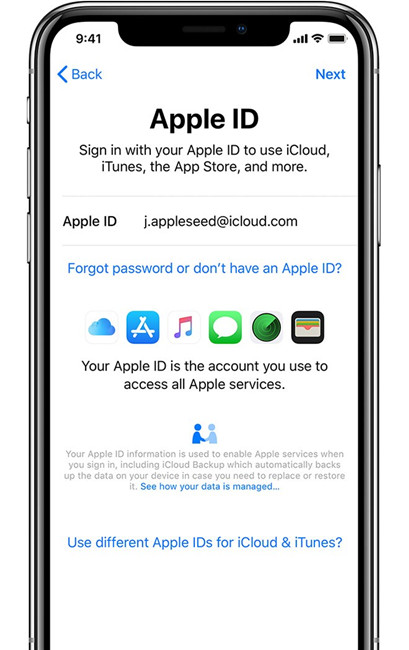
Стъпка 6. Активирайте автоматичните актуализации, както и други функции. Кликнете върху „Първи стъпки“, за да приключите настройката на устройството.

2.Remove Backup Encryption Setting с настройка на Tenorshare 4uKey - iTunes Backup
Създаване на нешифрован архив чрез изтриване наУстройството е едно от някои възможни опции, но действително не е на ниво. Ако сте доста сериозни за това как да създадете нешифрирано архивиране без ценна парола, тогава трябва да мислите извън тази опция. Въпреки това, решението не е на километър, а Tenorshare 4uKey - iTunes Backup трябва да бъде пробив в търсенето на по-добър начин за създаване на нешифрирано архивиране без ценна парола. Програмата е лесна и ясна, тъй като можете да се отървете от настройките за криптиране в рамките на един клик, независимо от нивото на експертиза. Това е добра новина за всеки потребител, който се нуждае от проста, сигурна и надеждна платформа. Важно е да се отбележи, че създаденото от вас резервно копие в крайна сметка ще бъде криптирано.
Стъпка 1. Стартирайте Tenorshare 4uKey - iTunes Backup
Ако сте изтеглили и инсталирали Tenorshare 4uKey - iTunes Backup във вашия компютър, просто натиснете иконата на програмата, за да отворите основния прозорец. Натиснете "Remove backup encryption settings" за да продължите.

Стъпка 2. Свържете вашия iPhone
Използвайте подходящия USB кабел, за да свържете вашия iPhone към компютъра. Използвайте USB кабела, приложен към iPhone, който искате да премахнете.

Стъпка 3. Премахнете архивирането
Кликнете върху бутона Старт, за да започнете премахването нанастройки за архивиране. Този процес трябва да отнеме само няколко секунди. Не се намесвайте в процеса, докато не бъде успешно завършен, тъй като можете да следите състоянието на основния интерфейс.

Когато процесът приключи, паролата за архивиране ще бъде успешно премахната.

Част 2: Как да създадете ново резервно копие на iTunes
След като премахнете настройките за архивиране на резервно копие, сега можете да създадете ново резервно копие без предишна парола.
Етап 1. Докоснете иконата на iTunes, за да изведете главния прозорец и да свържете вашия iPhone с подходящ USB кабел. Ако iPhone бъде открит, ще се покаже изскачащ прозорец, който ви подканва да потвърдите вашето устройство. Просто кликнете върху Продължи.

Стъпка 2. Намерете и кликнете върху иконата на устройството, за да отворите прозореца на Explorer. Отидете в прозореца Резюме, превъртете надолу и изберете опцията Архивиране. Активирайте полето „Шифроване на резервно копие на iPhone“, за да активирате шифрованата парола.

Стъпка 3.След това ще бъдете подканени да дадете парола и да я потвърдите. Просто въведете подходяща парола и кликнете, за да започнете започване на архивирането. Не прекъсвайте връзката с устройството, докато процесът е включен, тъй като можете да се намесвате в процеса.

След като приключите, просто отидете на Последни резервни копия, за да проверите сметката на най-новите архиви. Натиснете бутона Back Up Now, за да можете да създавате нови iTunes архиви в бъдеще.

Заключение:
Как да създадете нешифрован архив без aскъпоценната парола е безпроблемен процес, ясно разяснен в тази статия. Въпреки това е важно да използвате подходящия метод, за да избегнете непредвидени проблеми с устройствата, както и да изпитате добър процес на дешифриране. Давам палци до Tenorshare iPhone резервна парола за премахване на инструмент, тъй като това е най-добрият инструмент за създаване на не-криптиран архив без ценна парола.




![[Solved] Декодиране на iPhone Backup с / без парола](/images/itunes-backup/solved-decrypt-iphone-backup-withwithout-password.jpg)




